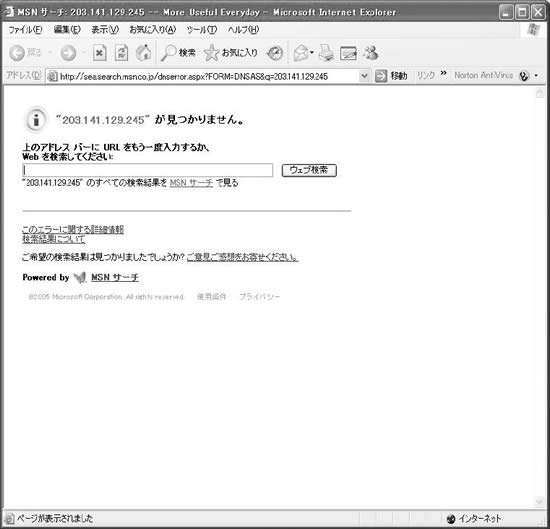13.IO-DATA ETX-R
・ ルーターの設定画面を呼び出しましょう
ルーターの設定画面は、調べておいたIPアドレスを使ってインターネットエクスプローラで呼び出します。「アドレス(D)」欄にIPアドレスを入力すると、パスワードの入力画面が表示されます。ここで、ユーザー名とパスワードを入力してログオンすれば、ルーターの設定画面が表示されます。
設定画面が表示されない場合は、マニュアルなどで呼び出し用のIPアドレスを確認して試してください。
図A-12-1 ルーターの設定画面を呼び出す。
- STEP-1
- インターネットエクスプローラを起動して、メモしておいた「Default Gateway」の値をアドレス欄に入力します。
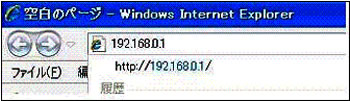
- STEP-2
- これで、ルーターの設定画面が表示されました。画面左側に、いろいろな設定のメニューが表示されています。
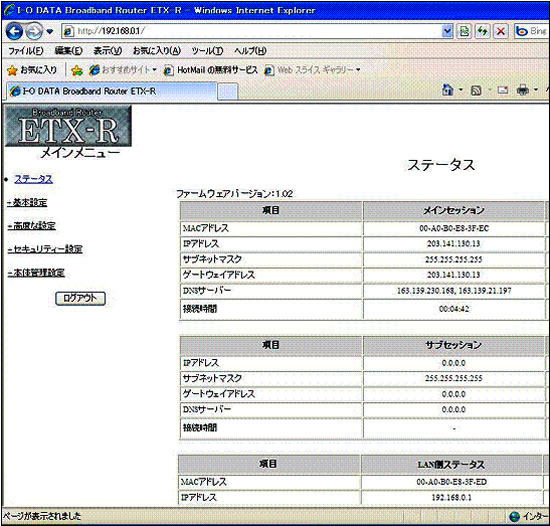
・ サーバー用パソコンのIPアドレスを固定する
まず、サーバー用パソコンのIPアドレスが起動するたびに変化してしまわないように、割り当てたIPアドレスを固定しておきます(本文44ページ参照)。
図A-12-2 IPアドレスの固定。
- STEP-1
- 画面左側のメニューで「基本設定」を選び、さらに「IPアドレス固定割り当て」を選択します。
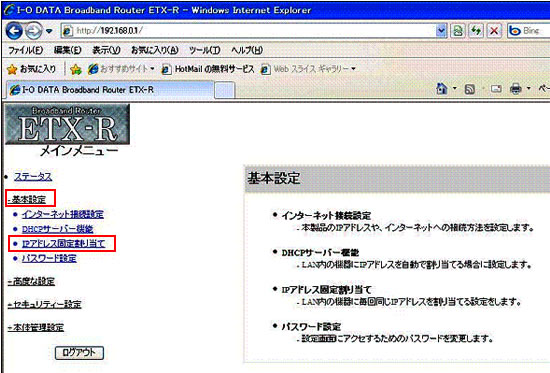
- STEP-2
- 表示された設定画面の上部にある「IPアドレスを固定割り当てにする」の「有効」にチェックをつける(①)。画面中央の「MACアドレス」の値に、共通の準備作業の図A-0のStep3で控えた「Physica Address」を入力する(②)。画面右側の「IPアドレス」に共通の準備作業で控えた「IP Address」を入力する(③)。入力が終了したら、画面下部の「設定」ボタンをクリックする(④)。
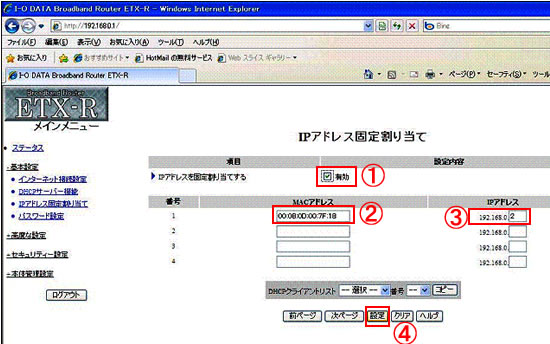
- STEP-3
- 「設定が保存されました。設定を有効にするには再起動してください」のメッセージが表示されたら、設定を確認し、画面右下の「再起動」ボタンをクリックします。
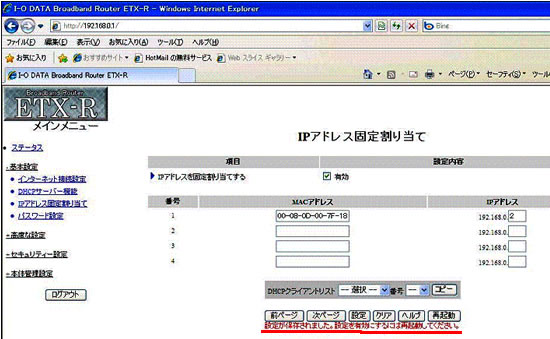
- STEP-4
- 「OK」ボタンをクリックします。以上で、IPアドレスを固定できました。
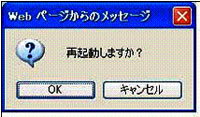
・ インターネット側からのホームページ呼び出しに応答できるようにする
インターネットとの通信はすべてルーターが中継するため、自分のホームページをインターネット側から誰でも呼び出せるようにするには、ルーターに対して、ホームページの呼び出しをサーバー用パソコンに中継するように設定しておく必要があります(本文47ページ参照)。
図A-12-3 呼び出しに応答できる設定を行う。
- STEP-1
- 画面左側のメニューで「高度な設定」を選び、さらに「DMZ/UPnP設定」を選択します。
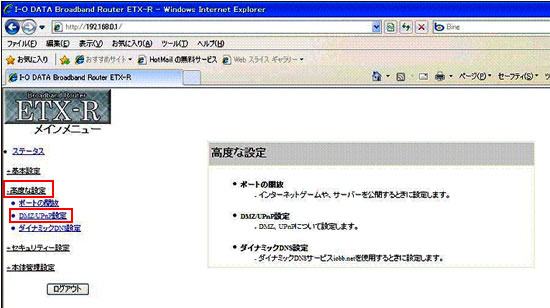
- STEP-2
- 「DMZ/UPnP設定」画面が表示されたら、「DMZ」の「設定内容」に共通の準備作業で控えた「IP ddress」を入力する。「有効」にチェックをする。画面下部の「設定」をクリックする。
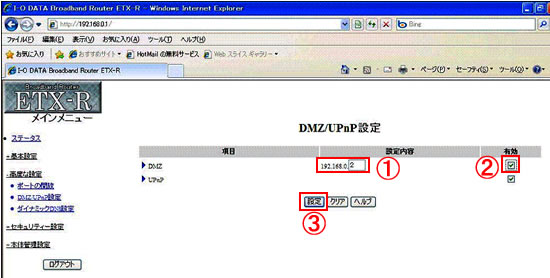
- STEP-2
- 「設定が保存されました。設定を有効にするには再起動してください」のメッセージが表示されたら、画面右下の「再起動」ボタンをクリックします。
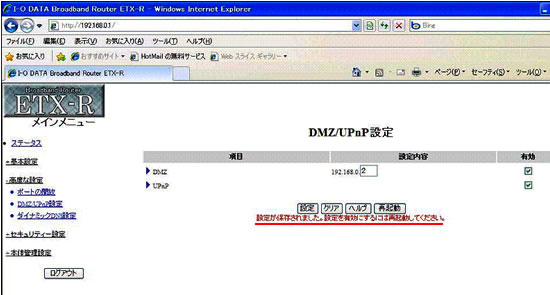
- STEP-2
- 「OK」ボタンをクリックします。以上で、DMZの設定が終了しました。
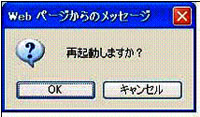
・ 設定の確認
では、設定がうまくいったかどうか確認してみましょう。
図A-13-4 設定の確認。
- STEP-1
- インターネットエクスプローラを立ち上げて「アドレス(D)」欄にプロバイダーから通知されたIPアドレスを入力します。
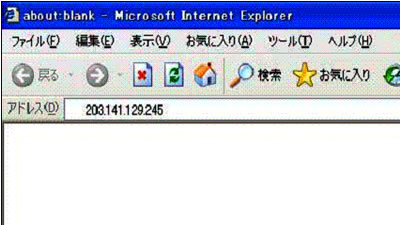
- STEP-2
- 下図のような「おめでとうございます!」と書かれた初期画面が表示されましたか? この画面が表示されれば、ルーターの設定は正常です。
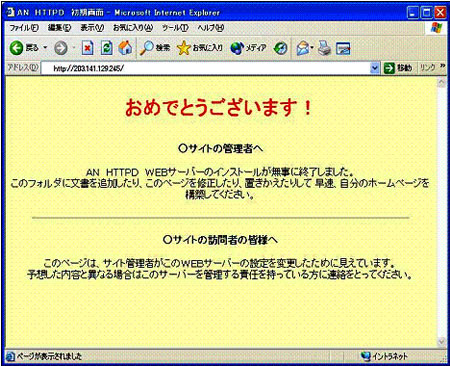
・ 携帯電話による試験方法
携帯電話からインターネット(iモード、EZメニュー、vodafone live!)に接続し、URL直接入力で「http://IPアドレス」という形でアドレスを指定しても、自分のサーバーを呼び出せるはずです。携帯電話用のホームページではありませんが、この段階では「おめでとうございます」と表示されるだけのテスト用ホームページなので、携帯電話でも問題なく表示できるはずです。
《ルーターの設定がうまくいかなかった場合の対処法》
図A-12-5 IPアドレスの検索結果画面が表示された例(この画面例ではMSNでの検索結果ですが、環境によってはGoogleやYahoo!の検索結果画面が出ます)。
- STEP-1
- IPアドレスの検索結果画面が表示されたときIPアドレスの検索結果画面が表示された場合は、IPアドレスに入力ミスがないか確認してください。ミスがない場合は、次の2つの可能性があります。
・AN HTTPDが正常に起動されていない
一度AN HTTPDを終了させて、再度実行(ダブルクリック)してください。
・ルーターの「アドレス変換」が誤っている
ルーターの設定のうち「DMZ設定」部分を確認してください(図A-12-3参照)。